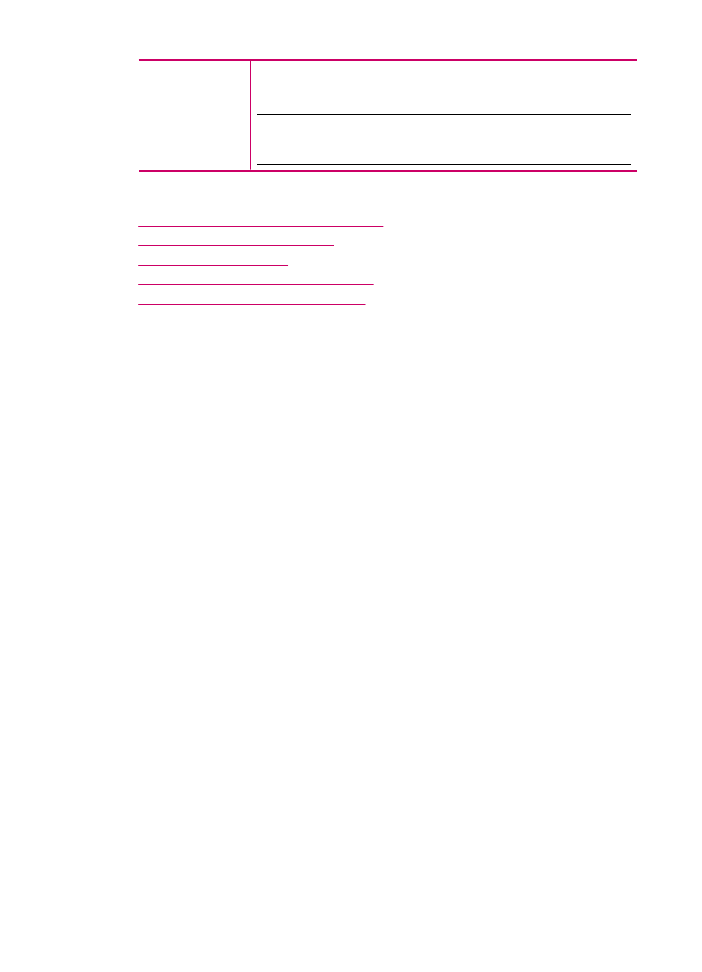
Como interromper o envio ou recebimento de faxes
A qualquer momento, você pode cancelar um fax que está sendo enviado ou recebido.
Para interromper o envio ou recebimento de faxes no painel de controle
▲
Pressione Cancelar no painel de controle para interromper o envio ou recebimento
de um fax. Se o HP All-in-One não interromper o envio ou recebimento do fax,
pressione Cancelar novamente.
O HP All-in-One imprime todas as páginas que já começou a imprimir e cancela o
restante do fax. Isto pode levar alguns instantes.
Para cancelar um número que está sendo discado
▲
Pressione Cancelar para cancelar o número que você está discando.
Para cancelar um fax no software HP Photosmart Studio (Mac)
1.
Abra o Utilitário de configuração da impressora (v 10.3 ou posterior) na pasta
Aplicativos:Utilitários.
2.
Verifique se o HP All-in-One (Fax) está selecionado.
3.
No menu Impressoras, escolha Mostrar trabalhos.
4.
Selecione o fax que deseja cancelar.
5.
Clique em Excluir.
Capítulo 9
122
Uso dos recursos de fax
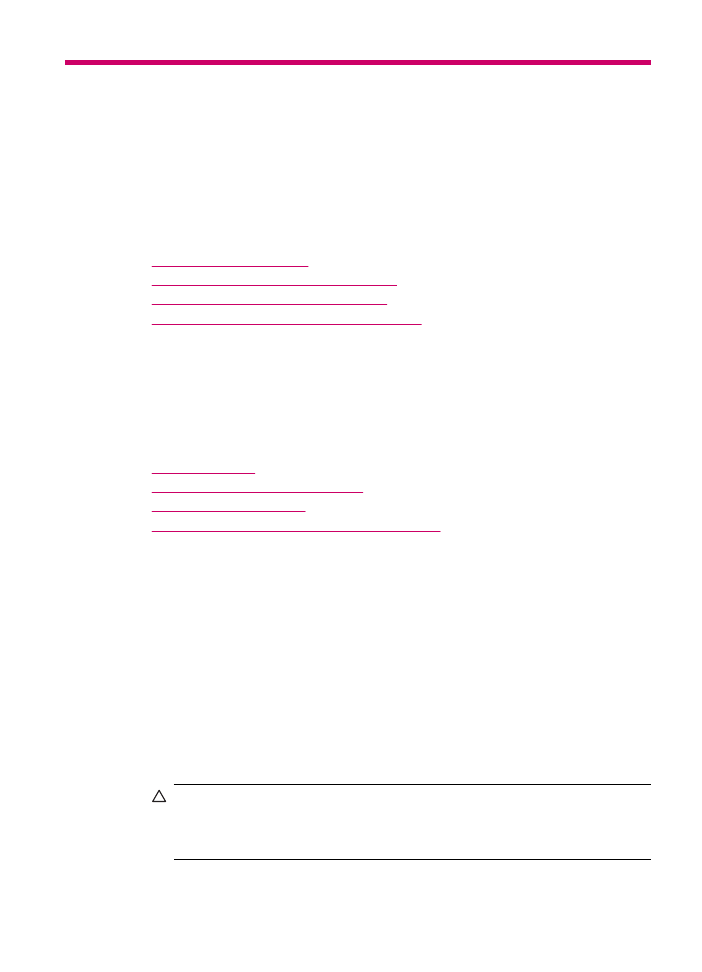
10 Manutenção da HP All-in-One
O HP All-in-One requer pouca manutenção. Às vezes, é necessário limpar o vidro e o
revestimento da tampa para remover a poeira e garantir que as cópias e as digitalizações
permaneçam limpas. Você também precisará substituir, alinhar ou limpar os cartuchos
de impressão de tempos em tempos. Esta seção fornece instruções para manter o
HP All-in-One em excelentes condições de funcionamento. Execute esses
procedimentos simples de manutenção, conforme necessário.
Esta seção contém os seguintes tópicos:
•
Limpeza do HP All-in-One
•
Verificação dos níveis de tinta estimados
•
Impressão de um relatório de autoteste
•
Como trabalhar com cartuchos de impressão
Limpeza do HP All-in-One
Para que suas cópias e digitalizações permaneçam limpas, talvez você precise limpar o
vidro e o revestimento da tampa. Talvez também seja necessário remover a poeira da
parte externa do HP All-in-One.
Esta seção contém os seguintes tópicos:
•
Limpeza do vidro
•
Limpeza do revestimento da tampa
•
Limpeza da parte externa
•
Limpe o alimentador automático de documentos
Limpeza do vidro
Impressões digitais, manchas, fios de cabelo e poeira na superfície do vidro principal
prejudicam o desempenho e afetam a precisão de recursos especiais como Ajustar à
página.
Além da superfície do vidro principal, talvez você precise limpar a pequena tira de vidro
dentro do alimentador automático de documentos. Podem ocorrer listras se essa tira de
vidro estiver suja.
Para limpar o vidro
1.
Desligue o HP All-in-One e levante a tampa.
2.
Limpe o vidro com uma esponja ou um pano macio, levemente umedecido com um
produto de limpeza que não seja abrasivo.
Cuidado
Não use produtos abrasivos, acetona, benzina ou tetracloreto de
carbono no vidro; esses produtos podem danificá-lo. Não coloque nem pulverize
líquidos diretamente sobre o vidro. O líquido pode penetrar no vidro e danificar o
dispositivo.